Orca Slicer Скачать
Try JusPrin, the first GenAI 3D printing tool built on OrcaSlicer.
Если вы занимаетесь 3D-печатью, вы наверняка использовали Cura или PrusaSlicer для нарезки своих моделей. Эти инструменты необходимы для преобразования любой 3D-модели в G-код, содержащий инструкции, которые ваша машина может выполнить для фактической печати вашей модели. Однако всегда есть место для нового программного обеспечения, которое предоставляет другие функции и опции.
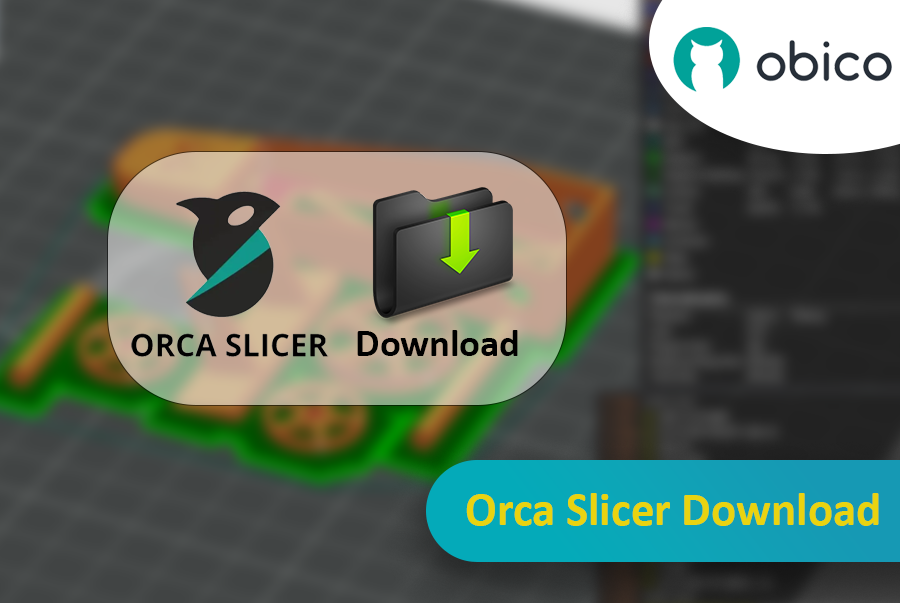
Orca Slicer — это то, что вам нужно. Он бесплатный и создан на основе Студия Бамбу. Он дает вам больше возможностей для настройки, управления и получения точных результатов для ваших отпечатков. Если вы новичок, ищущий готовые профили, или опытный пользователь, ищущий расширенные настройки, Orca Slicer вам поможет.
Orca Slicer начинался как ответвление от Студия Бамбу, который в свою очередь основан на PrusaSlicer, одном из наиболее широко используемых программ для нарезки с открытым исходным кодом. Он был разработан SoftFever. Он быстро набрал обороты благодаря возросшему количеству профилей принтеров и более продвинутым параметрам калибровки печати. Он особенно полезен, если вы хотите больше контроля и детализации над тем, как получаются ваши 3D-модели.
Почему вам стоит рассмотреть возможность использования Orca Slicer и как начать работу с ним? Это руководство проведет вас через загрузку и установку Orca Slicer, раскроет некоторые из его самых крутых функций и покажет, как максимально эффективно использовать этот мощный инструмент.
Основное внимание в этом простом руководстве уделяется загрузке и установке Orca Slicer, а также в нем вы найдете полезные ссылки на другие руководства по Orca Slicer, которые помогут вам расширить свои знания и повысить квалификацию.
Давайте начнем!
Что такое Orca Slicer и чем он отличается?
Как мы уже упоминали во введении, Orca Slicer — это 3D-принтер-слайсер с открытым исходным кодом, разработанный SoftFever. Он основан на Студия Бамбу, который является ответвлением PrusaSlicer, который, в свою очередь, является ответвлением Slic3r.
Orca Slicer имеет больше функций и поддерживает больше принтеров, поэтому это то, что вам нужно, если вам нужно немного больше контроля над вашими отпечатками. Он имеет больше инструменты калибровки, дополнительных профилей принтера и более тонкую настройку параметров нарезки, чем большинство других слайсеров. Это самый популярный слайсер среди принтеров с открытым исходным кодом, и это потому, что он очень гибкий и так хорошо поддерживается сообществом.
Bambu Studio была разработана для оптимальной работы с 3D-принтерами Bambu Lab, но Orca Slicer поддерживает больше принтер�ов и нитей.
Чтобы сравнить Orca Slicer с другими слайсерами, ознакомьтесь с нашей статьей: Orca Slicer против PrusaSlicer против Cura.
Что отличает Orca Slicer?
Orca Slicer создан на основе Bambu Studio, но предлагает множество полезных обновлений, особенно если вы хотите больше контроля над своими отпечатками. Первое, что вы заметите, — это ряд дополнительных профилей принтера. Orca Slicer поддерживает огромное количество принтеров из коробки, от серии Ender 3 до более специализированных машин. Если вашего принтера нет в списке, вы можете легко создать свой собственный профиль для своей машины. Он идеально подходит, если вы хотите иметь контроль и настраивать все.
Orca Slicer также имеет инструменты калибровки, чтобы помочь вам настроить ваши отпечатки. Например, Испытание температурной башни (чтобы найти наилучшую темпер�атуру печати для вашей нити) и Калибровка расхода (чтобы найти наилучшую скорость, которую вы можете использовать для ваших отпечатков) и Калибровка опережения давления (чтобы уменьшить дефекты, когда принтер меняет скорость, чтобы вы получали острые углы).
Узнайте больше о функциях калибровки здесь.
Orca Slicer также решает проблему видимых Z-швов (линий, которые появляются, когда принтер переходит от одного слоя к другому). Благодаря функциям Seam Gap и Wipe on Loops Orca Slicer помогает уменьшить или устранить эти нежелательные следы и получать более гладкие отпечатки. Вы можете контролировать, где на модели появляется шов и сколько материала отводится в конце каждого слоя, что снижает вероятность появления пятен или артефактов.
Узнайте больше о настройках шва.
Загрузка Orca Slicer: как установить
Загрузка Orca Slicer проста и быстра. Поддерживает Windows, macOS и Linux.
Шаг 1: Загрузите Orca Slicer
Перейдите по ссылке Страница релизов Orca Slicer GitHub. Здесь вы найдете последнюю версию Orca Slicer и ночные сборки, если хотите попробовать новейшие функции.
В последней версии перейдите в раздел «Ресурсы» и загрузите версию для своей ОС:
- Для Windows загрузите файл
.exe. - Для macOS загрузите файл
.dmg. - Для Linux загрузите файл
.AppImage.
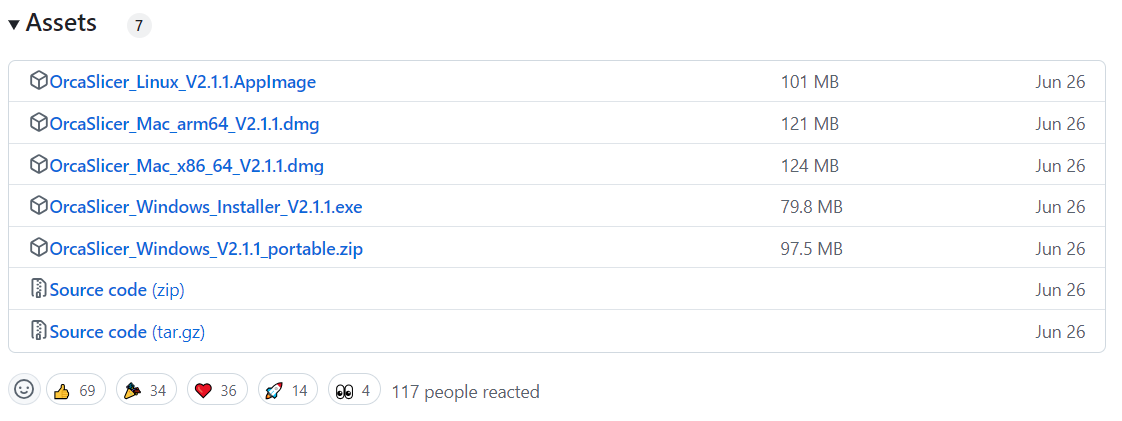
Шаг 2: Установка Orca Slicer
После загрузки выполните следующие действия:
- В Windows запустите файл
.exeи следуйте инструкциям по установке. - В macOS откройте файл
.dmgи перетащите Orca Slicer в папку Applications. - В Linux запустите файл
.AppImageнапрямую или сделайте его исполняемым с помощью терминала.
Шаг 3: Запустите Orca Slicer
После установки запустите Orca Slicer. При первом запуске программного обеспечения вам будет предложено настроить его для вашего 3D-принтера и региона входа. Мастер настройки Orca Slicer проведет вас через процесс шаг за шагом, выбрав и настроив ваш принтер.
Настройка принтера в Orca Slicer
Сила Orca Slicer заключается в его поддержке многих принтеров и большой библиотеке предварительно настроенных проф�илей. Если вы используете Creality Ender 3, серию Elegoo Neptune или пользовательскую машину, у Orca Slicer, вероятно, есть профиль для вас.
Шаг 1: Выберите принтер
Когда вы открываете Orca Slicer в первый раз, он попросит вас выбрать принтер из списка после определения региона входа. Если вашего принтера нет в списке, не волнуйтесь, вы можете создать пользовательский профиль и настроить его параметры.
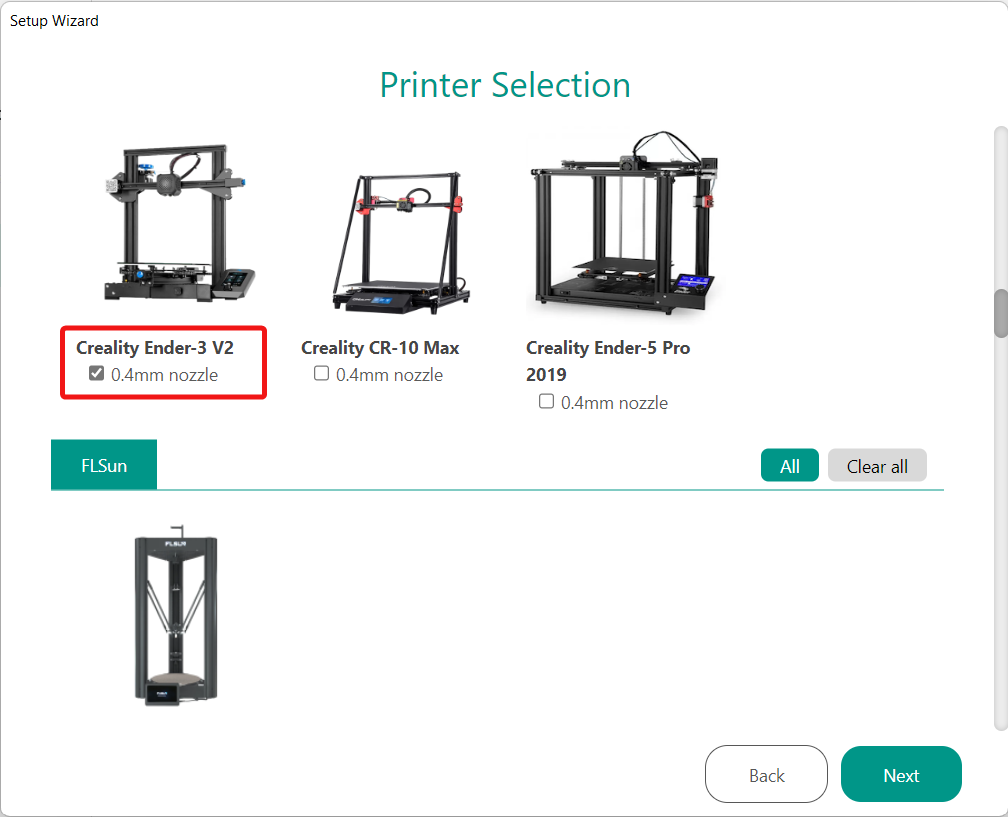
Подробное руководство по настройке пользовательского принтера см. по ссылке Настройка 3D-принтера в OrcaSlicer.
Шаг 2: Настройка параметров нити
Orca Slicer имеет подробные профили нитей для распространенных материалов, таких как PLA, ABS, PETG и TPU. После того, как вы выбрали свой принтер, следующим шагом будет выбор типа материала, который работает с вашим 3D-принтером. Orca Slicer отрегулирует температуру сопла, температуру платформы, настройки ретракции, скорость печати и другие настройки в зависимости от используемой нити. При необходимости вы также можете отрегулировать эти настройки вручную.
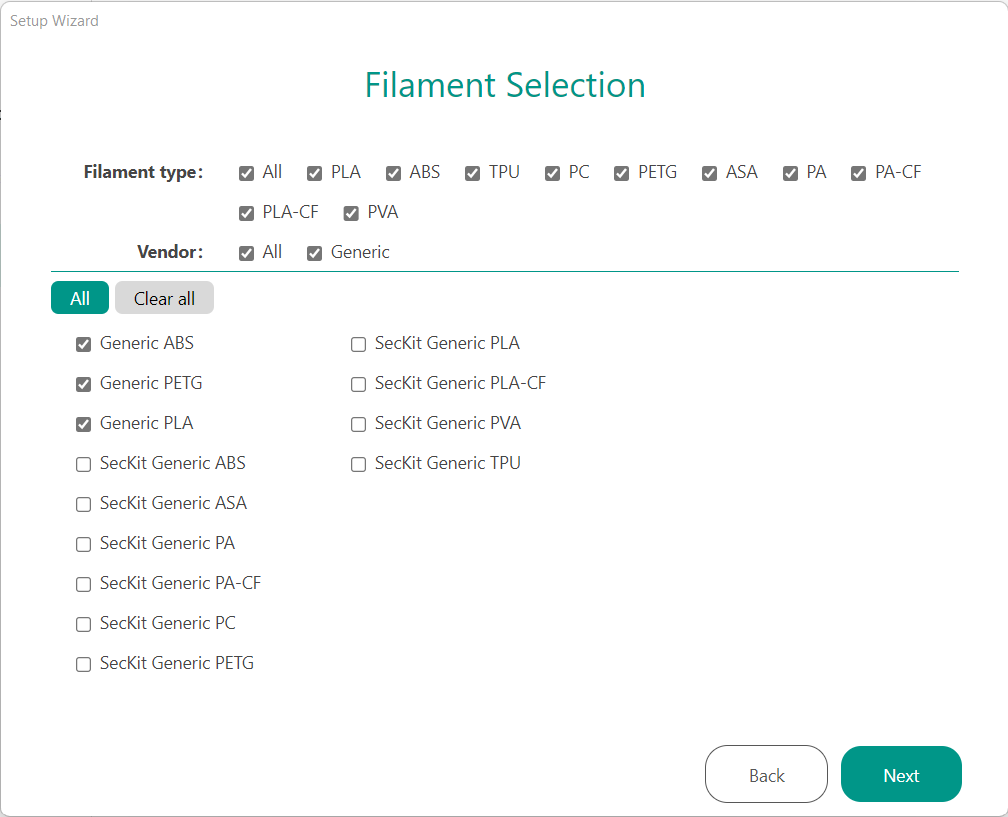
Orca Slicer поставляется с предварительно настроенными профилями для многих материалов от разных производителей, а также с универсальными нитями с возможностью добавления ваших собственных материалов.
Шаг 3: Включите беспроводное соединение (необязательно)
Если у вас есть принтер Bambu Lab или любой другой принтер, поддерживающий беспроводную печать, Orca Slicer позволяет вам напрямую подключаться к вашей машине через сетевой плагин Bambu. Эта функция позволяет вам отправлять файлы G-кода на ваш принтер по Wi-Fi; карты SD или кабели USB не требуются.
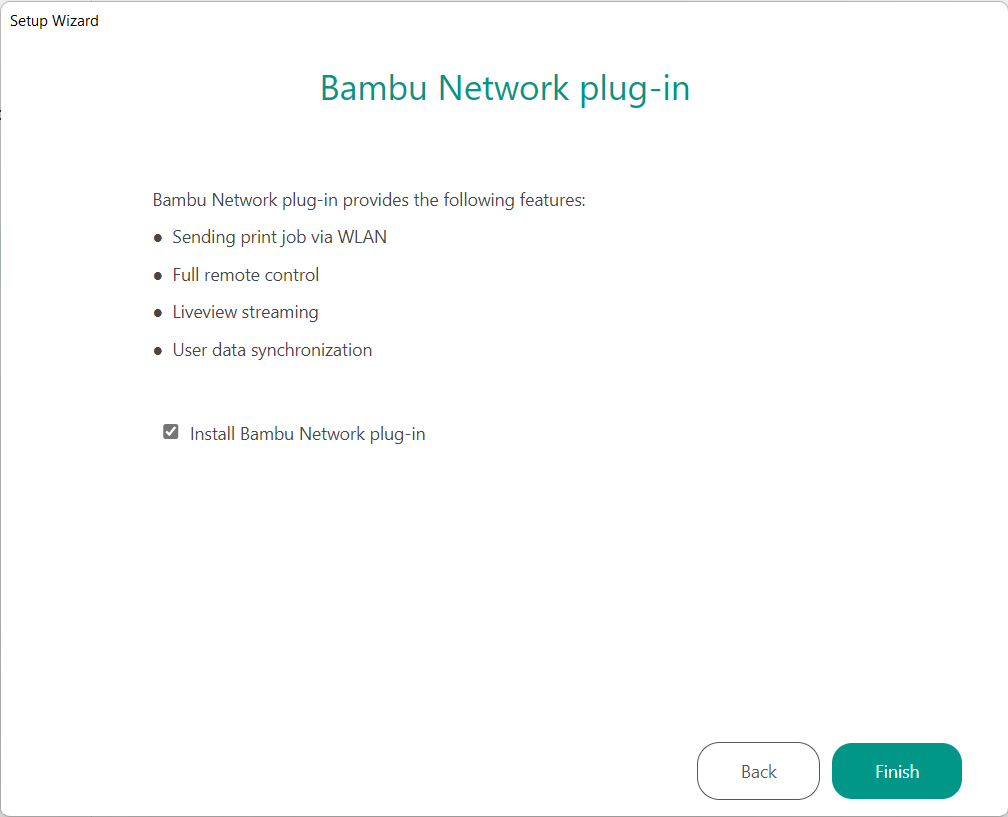
Нарезка и печать с помощью Orca Slicer
Теперь, когда принтер настроен, вы можете нарезать свою первую модель. Orca Slicer очень удобен в использовании и дает вам большой контроль над процессом нарезки. Чтобы начать, выберите «Новый проект», а затем перетащите файл в окно слайсера. Orca Slicer автоматически поместит вашу модель на платформу построения и предоставит вам опции масштабирования, поворота или позиционирования.
Слева вы увидите список настроек для управления тем, как будет нарезана ваша модель. Здесь вы можете перейти к деталям настройки печати. Orca Slicer имеет предустановки, поэтому, если вы только начинаете, вы можете оставить настройки по умолчанию как есть. Но если вы хотите выполнить тонкую настройку, вы можете настроить высоту слоя, плотность заполнения и скорость печати. Также есть расширенные параметры для видимость шва, опорных структур и настроек вентилятора охлаждения в зависимости от того, что вам нужно для печати.
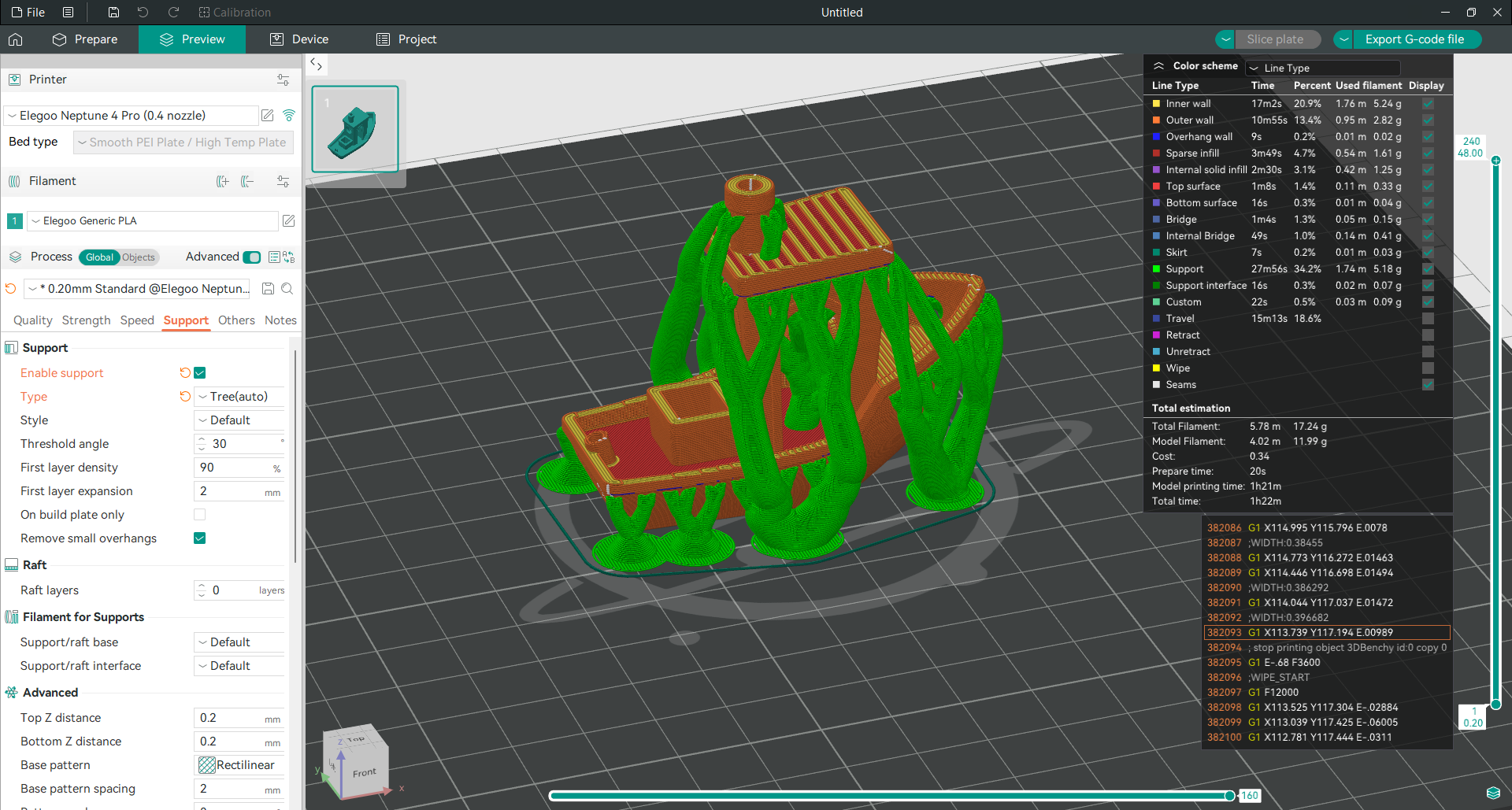
Когда вы будете довольны настройками, нажмите кнопку «Slice Plate» в правом верхнем углу. Orca Slicer обработает вашу модель, и после завершения нарезки вы сможете предварительно просмотреть G-код. Этот предварительный просмотр показывает, как принтер будет перемещаться слой за слоем, поэтому вы можете еще раз проверить, все ли хорошо, прежде чем отправлять его на принтер. Если вам нужно внести изменения, вы можете изменить настройки и повторно нарезать модель.
После того, как ваша модель будет нарезана, есть два способа отправить ее на принтер. Если у вас стандартный FDM-принтер, вы можете экспортировать файл G-кода на SD-карту, вставить его в принтер и начать печать. Но если у вас есть принтер, подключенный к Octoprint, Klipper или Bambu Lab, вы можете отправить файл напрямую из Orca Slicer по Wi-Fi. А если у вас есть Orca Slicer, подключенный к Obico, вы даже можете следить за своим принтером и проверять ход печати, пока вы в отъезде (даже если вы не в той же локальной сети).
Расширенные инструменты калибровки в Orca Slicer
Orca Slicer имеет огромный набор инструменты калибровки, которые помогут вам настроить принтер для наилучших результатов. Эти инструменты помогут устранить распространенные пробле�мы печати, такие как недоэкструзия, натяжение, плохое сцепление слоев и многое другое, чтобы ваши отпечатки выглядели наилучшим образом.
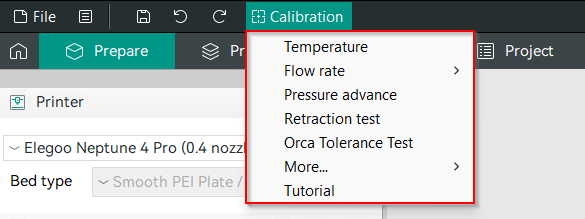
Ниже приведено описание некоторых наиболее полезных функций калибровки:
- Тест температурной башни Тест температурной башни позволяет вам найти идеальную температуру печати для вашей нити, печатая модель при разных температурах, чтобы увидеть, как температура влияет на ваши отпечатки. Используйте эту калибровку с различными материалами, такими как PLA, ABS и PETG, чтобы избежать деформации и плохой адгезии слоев.
Дополнительная информация об испытании температурной башни.
- Калибровка скорости потока
Убедитесь, что ваш принтер выдавливает правильное количество нити, что является ключом к получению высококачественных отпечатков. Калибровка скорости потока Orca Slicer позволяет вам точно настроить поток экструзии, чтобы ваши отпечатк�и имели прочную адгезию слоев и гладкие поверхности. Плохая калибровка скорости потока может привести к недостаточной экструзии, зазорам между слоями и слабым отпечаткам.
Руководство по калибровке расхода.
- Калибровка переднего давления Инструмент калибровки переднего давления помогает оптимизировать экструзию при изменении скорости печати, особенно вокруг углов. Правильная калибровка обеспечивает более четкие края и устраняет недо- и переэкструзию.
Руководство по калибровке опережения давления.
- Тест на допуск Тест на допуск позволяет узнать, насколько точен ваш принтер, и важно знать, какой зазор вы можете использовать в своих проектах. Это особенно важно для проектов, в которых используются защелкивающиеся или механические детали, где жесткие допуски имеют решающее значение для подгонки деталей друг к другу.
Руководство по тестированию на толерантность.
- Тест максимальной объемной скорости Orca Slicer также имеет тест максимальной объемной скорости, который позволяет узнать максимальную скорость, с которой ваш принтер может выдавливать нить, не жертвуя качеством печати. Этот тест хорош для оптимизации скорости печати без недоэкструзии и плохой адгезии слоев.
Руководство по испытанию максимальной объемной скорости.
- Тест на вертикальные мелкие артефакты (VFA) Этот тест позволяет найти золотую середину между скоростью и качеством, печатая модель на разных скоростях, чтобы найти самую быструю настройку, которая сохраняет точность.
- Тест на втягивание Этот тест позволяет избежать натяжения и просачивания, регулируя втягивание. Orca Slicer упрощает этот процесс и помогает получать чистые отпечатки между секциями.
Руководство по тестированию ретракции.
Удаленная печать с помощью Orca Slicer и Obico
Одной из лучших особенностей Orca Slicer является интеграция с Obico, платформой удаленного управления 3D-принтером.
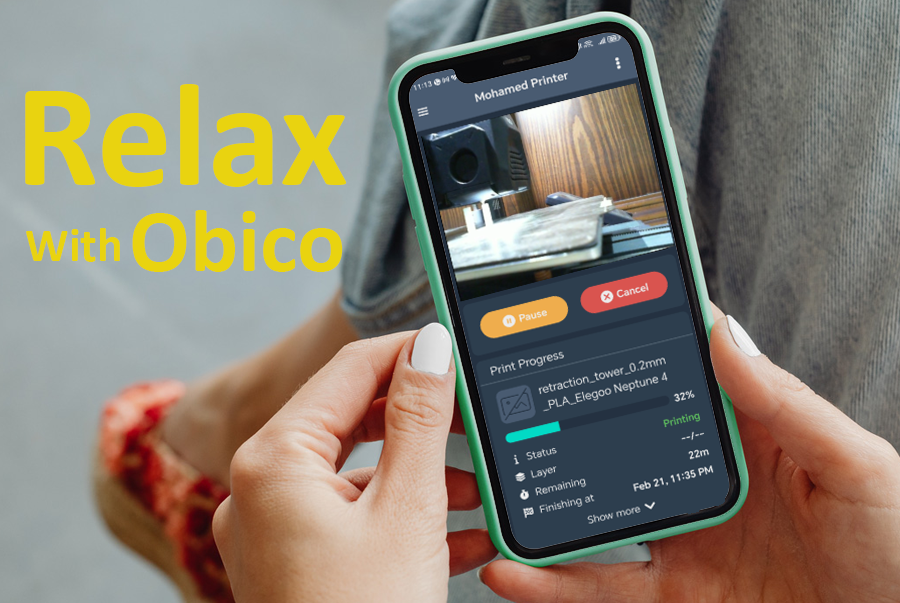
Благодаря интеграции Obico вы можете:
- Доступ к интерфейсу Obico в том же окне Orca Slicer
- Удаленный запуск и остановка печати
- Отслеживание хода печати в режиме реального времени
- Отслеживание хода печати через веб-камеру
- Получите обнаружение сбоев ИИ с двумя системами: общее обнаружение ИИ, которое отслеживает всю печать, и обнаружение ИИ первого слоя, которое отслеживает первый слой и предоставляет подробный отчет с оценкой и информацией о первом слое
- Доступ к большой библиотеке 3D-моделей, которые вы можете нарезать и отправлять непосредственно на свой принтер
- Получайте оповещения в случае сбоя печати
- Доступ к интерфейсу вашего принтера (интерфейсы Mainsail и Fluidd)
Система обнаружения сбоев Obico на основе искусственного интеллекта может даже автоматически приостановить или остановить печать, если обнаружит такие проблемы, как распространенный сбой при печати спагетти.
Чтобы настроить Orca Slicer с Obico, следуйте инструкциям в этом руководстве: Руководство по интеграции Obico.
Orca Slicer также интегрируется с другими интерфейсами, такими как интерфейсы Klipper (Mainsail и Fluidd) и OctoPrint через функцию вкладки Device. Где вы можете нарезать свою модель и отправлять ее по Wi-Fi и управлять принтером удаленно.
Подробнее читайте в этом руководстве: Руководство по вкладке устройства OrcaSlicer.
Часто задаваемые вопросы
В: Что такое Orca Slicer?
Ответ: Orca Slicer — это 3D-принтер с открытым исходным кодом, разработанный SoftFever на основе Bambu Studio, которая является ответвлением PrusaSlicer. Он имеет расширенные функции, такие как обширные профили принтера, параметры тонкой настройки и мощные инструменты калибровки, поэтому у вас больше контроля над вашими 3D-отпечатками.
В: Чем Orca Slicer отличается от других слайсеров, таких как Cura и PrusaSlicer?
Ответ: Orca Slicer имеет более широкую совместимость с принтерами и больше параметров нарезки для управления. Он имеет расширенные инструменты калибровки, такие как Pressure Advance Calibration, и уникальные функции для управления Z-швами и скоростями потока, поэтому он более настраиваемый для пользователей, которые хотят иметь больше контроля над своими отпечатками.
В: Где я могу скачать Orca Slicer?
Ответ: Вы можете скачать Orca Slicer со страницы GitHub Releases. Выберите версию для вашей ОС (Windows, macOS или Linux).
В: Как установить Orca Slicer на Windows/macOS/Linux?
- Для Windows: загрузите файл .exe и следуйте инструкциям по установке.
- Для macOS: загрузите файл .dmg, откройте его и перетащите приложение в папку «Приложения».
- Для Linux: загрузите файл .AppImage, сделайте его исполняемым и запустите его напрямую.
В: Какие принтеры совместимы с Orca Slicer?
Ответ: Orca Slicer поддерживает множество принтеров, включая Creality Ender 3, серию Elegoo Neptune и принтеры Bambu Lab. Вы также можете создать свой собственный профиль, если вашего принтера нет в списке.
В: Как настроить принтер в Orca Slicer?
Ответ: Когда вы впервые открываете Orca Slicer, он попросит вас выбрать ваш принтер из списка. Если вашего принтера нет в списке, вы можете легко создать пользовательский профиль, введя настройки вашего устройства.
В: Поддерживает ли Orca Slicer беспроводную печать?
Ответ: Да, Orca Slicer позволяет вам подключаться к совместимым 3D-принтерам по Wi-Fi, таким как машины BambuLab, через сетевой плагин Bambu. Это устраняет необходимость в картах SD или USB-кабелях, что упрощает удаленную печать. Вы можете сделать то же самое с принтерами Klipper, если подключите Orca Slicer к интерфейсу Obico или Klipper.
В: Каковы основные инструменты калибровки в Orca Slicer?
Ответ: Orca Slicer имеет несколько инструментов калибровки: тест температурной башни, калибровка расхода, калибровка подачи давления, тест втягивания и другие для точной настройки принтера.
В: Могу ли я ко�нтролировать и управлять своим принтером удаленно с помощью Orca Slicer?
Ответ: Да, Orca Slicer интегрируется с Obico и поддерживает интерфейсы Klipper (Mainsail, Fluidd) и OctoPrint для удаленного управления принтером, включая мониторинг хода печати, запуск/остановку печати и получение оповещений об обнаружении сбоев (с Obico).
В: Можно ли использовать Orca Slicer бесплатно?
Ответ: Да, Orca Slicer — бесплатная программа с открытым исходным кодом, обновлениями и поддержкой сообщества.
Ссылки по теме
Изучите дополнительные ресурсы, которые помогут вам максимально эффективно использовать Orca Slicer, с помощью этих подробных руководств:
- ССЫЛКА_35
Оптимизируйте свои 3D-отпечатки с помощью калибровочных инструментов Orca Slicer. 2. Испытание температурной башни в слайсере Orca
Найдите идеальную температуру для вашей нити. 3. Калибровка расхода в OrcaSlicer
Тонкая настройка параметров экструзии с помощью инструмента калибровки расхода Orca Slicer. 4. Калибровка давления в слайсере Orca
Отрегулируйте поток материала для получения более чистых и острых углов. 5. Тест на толерантность в OrcaSlicer
Узнайте точность вашего принтера и зазоры для прецизионных деталей. 6. Тест максимальной объемной скорости в слайсере Orca
Печатайте быстрее, не жертвуя качеством. 7. Тест скорости в OrcaSlicer (VFA)
Посмотрите, как разные скорости влияют на качество. 8. Тест на ретракцию в Orca Slicer
Устранить натяжение и просачивание. 9. Orca Slicer против PrusaSlicer против Cura
Сравните характеристики и производительность Orca Slicer с другими ведущими слайсерами. 10. Orca Slicer против Bambu Studio
Посмотрите, как Orca Slicer справляется с Bambu Studio в подробном сравнении. 11. Как настроить 3D-принтер в OrcaSlicer
Пошаговое руководство по настройке вашего 3D-принтера в Orca Slicer. 12. Руководство по вкладке устройства Orca Slicer
Узнайте, как управлять принтером удаленно с помощью вкладки «Устройство» Orca Slicer. 13. Настройки шва OrcaSlicer — как им пользоваться
Настройки мастер-шва для минимизации видимых переходов слоев в ваших отпечатках. 14. Как подключить OrcaSlicer к Obico
Узнайте, как подключить Orca Slicer к Obico для удаленного управления 3D-принтером.
Заключительные мысли
Orca Slicer — это тотальный прорыв в мире программного обеспечения для 3D-печати. Он имеет удобный интерфейс и расширенные функции, которые подойдут как новичкам, так и опытным пользователям. Благодаря широкой совместимости с принтерами и инструментам калибровки вы можете настраивать свои отпечатки так точно, как никогда раньше.
Загрузка и настройка Orca Slicer просты, и как только вы запустите его, вы обнаружите, что можете делать с вашими отпечатками то, что вы никогда не считали возможным. А благодаря интеграции Obico вы можете контролировать и управлять своим принтером удаленно, даже если вы не подключены к той же локальной сети.
Так почему бы не попробовать? Это бесплатно и мощно, и может стать инструментом, который выведет вашу 3D-печать на новый уровень.
Also available in: Deutsch | English | Español | Français | Italiano | Nederlands | Polski | Português
